Come risolvere l’errore 404 not found
Errore 404 è un codice di stato HTTP che indica che il server non riesce a trovare una pagina web. Di solito, questo accade quando l’URL non è corretto o la pagina è stata eliminata o spostata.
Per i proprietari di siti web, avere frequenti errori 404 può disinteressare i visitatori, portando a una cattiva esperienza utente. Inoltre, questi problemi possono influenzare negativamente l’ottimizzazione per i motori di ricerca (SEO) del tuo sito, influenzando la scansione e l’indicizzazione.
Questo articolo spiegherà le principali cause dietro il messaggio di errore 404 not found. Offriremo anche metodi semplici per risolvere il problema e ti mostreremo come verificare se il tuo sito web ha degli errori 404.
Indice dei contenuti
Cosa causa l’errore 404?
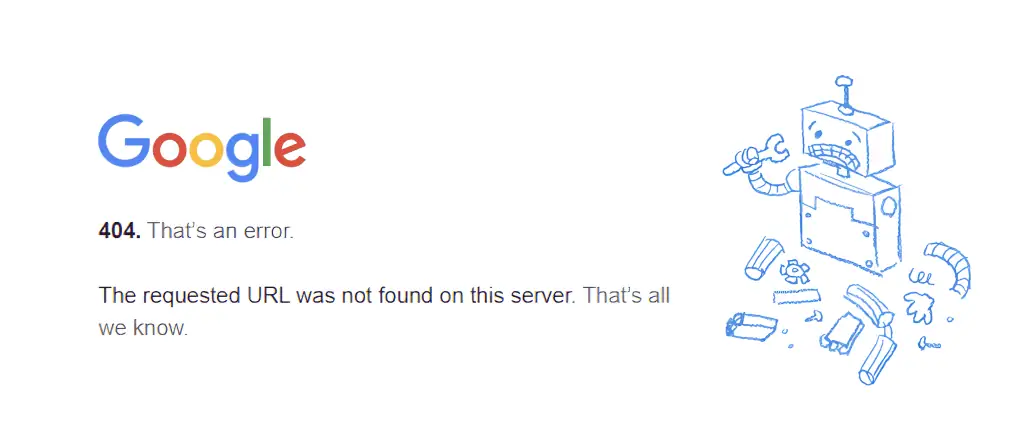
Un codice di errore 404 si verifica tipicamente quando il server web non riesce a trovare la pagina richiesta. Ecco le ragioni più comuni per cui accade:
- URL digitato erroneamente. Semplici errori di ortografia nell’URL impediscono al server di trovare la pagina desiderata.
- Pagina spostata o eliminata. Quando un proprietario di un sito elimina o sposta una pagina senza impostare un reindirizzamento appropriato, i visitatori incontreranno un errore 404.
- Problemi DNS. Se il nome del dominio non è correttamente indirizzato al server, il sistema non riuscirà a localizzare la risorsa richiesta.
- Broken o dead link. Sia interno che esterno, il contenuto linkato che punta a una pagina inesistente può generare un errore 404.
- Permessi del file. Le autorizzazioni di file errate possono bloccare l’accesso a specifiche pagine web, provocando un errore.
- File .htaccess danneggiato. Un file .htaccess mal configurato o danneggiato può anche causare errori 404.
Come risolvere l’errore 404 not found
Dal riavvio del browser web al ripristino dei file di backup, questa sezione spiegherà come risolvere i messaggi di errore 404. Nota che il primo metodo è per gli utenti finali, mentre gli altri passaggi sono per i proprietari di siti web e amministratori.
1. Esegui una risoluzione dei problemi di base
A volte, basta una rapida correzione per risolvere l’errore 404. Per i visitatori, suggeriamo di provare questi semplici passaggi di risoluzione dei problemi per identificare se il problema è nel tuo browser o dispositivo:
- Riavvia il browser. Chiudi e riapri il browser per ricaricare la pagina, poiché questo può aggiornare la connessione e risolvere il problema.
- Cancella cache e cookie. Cancella la cache, i cookie e la cronologia del tuo browser per assicurarti che dati obsoleti o danneggiati non stiano causando l’apparizione della pagina di errore.
- Controlla gli errori di battitura. Controlla due volte l’URL per errori di ortografia o caratteri mancanti che potrebbero impedire al server di localizzare la pagina specifica.
- Usa un altro dispositivo. Accedi al sito da un dispositivo diverso – forse l’errore 404 pagina non trovata riguarda solo un dispositivo o sessione.
- Passa alla modalità in incognito. Usa una finestra di navigazione in incognito o privata, che non memorizza cache o cookie, per vedere se una nuova sessione risolve il problema.
Se il problema persiste, informa il proprietario del sito web o qualcuno responsabile per il sito che stai cercando di visitare. Cerca le informazioni di contatto nella pagina “Contattaci” o nell’area a piè di pagina del sito e informali del problema.
2. Usa l’AI troubleshooter di Hostinger
Se ospiti il tuo sito WordPress su Hostinger, prova il nostro AI Troubleshooter per rilevare e risolvere automaticamente gli errori 404. Questo strumento identifica la causa principale e fornisce soluzioni su misura per risolvere il problema.
Ecco come utilizzare l’AI troubleshooter di Hostinger:
- Accedi a hPanel e vai a Siti web → Dashboard.
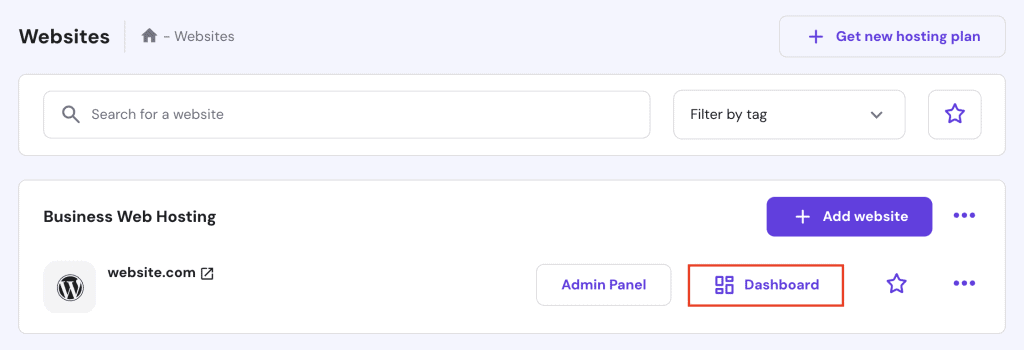
- Nella barra laterale sinistra della tua dashboard, vai a WordPress → AI troubleshooter.
- Lo strumento scannerizzerà automaticamente il tuo sito alla ricerca di errori. Se rileva un errore 404, AI troubleshooter fornirà dettagli su quando si è verificato l’errore e controllerà il server, i log degli errori e i file del sito web.
- Una volta completata la scansione, lo strumento suggerirà le azioni da intraprendere. Puoi applicare le correzioni da solo o lasciare che lo strumento risolva il problema cliccando sul pulsante Ripara il mio sito web.
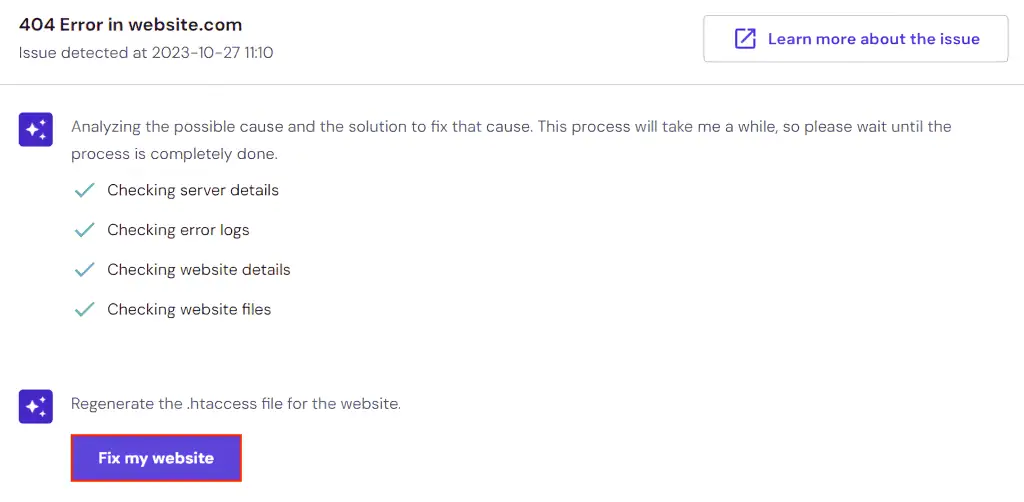
- Dopo, controlla il tuo sito per confermare che il problema sia stato risolto. Se il problema persiste, clicca su Prova un’altra soluzione per alternative di risoluzione.
3. Controlla le impostazioni DNS del dominio
Quando il tuo dominio non è correttamente indirizzato al server di hosting, puoi verificarsi un codice di risposta 404. Le impostazioni DNS controllano come il tuo dominio si connette al server, e anche una piccola configurazione errata può causare l’inaccessibilità del nome di dominio richiesto.
Per risolvere questo problema, verifica che le configurazioni DNS siano corrette. Se il tuo dominio e hosting sono con Hostinger, il dominio punterà automaticamente al server di hosting corretto.
Tuttavia, se possiedi un piano di hosting da Hostinger ma utilizzi un dominio di un altro fornitore, segui questi passaggi:
- Vai a hPanel → Siti web → Dashboard → Piano di hosting → Dettagli del piano.
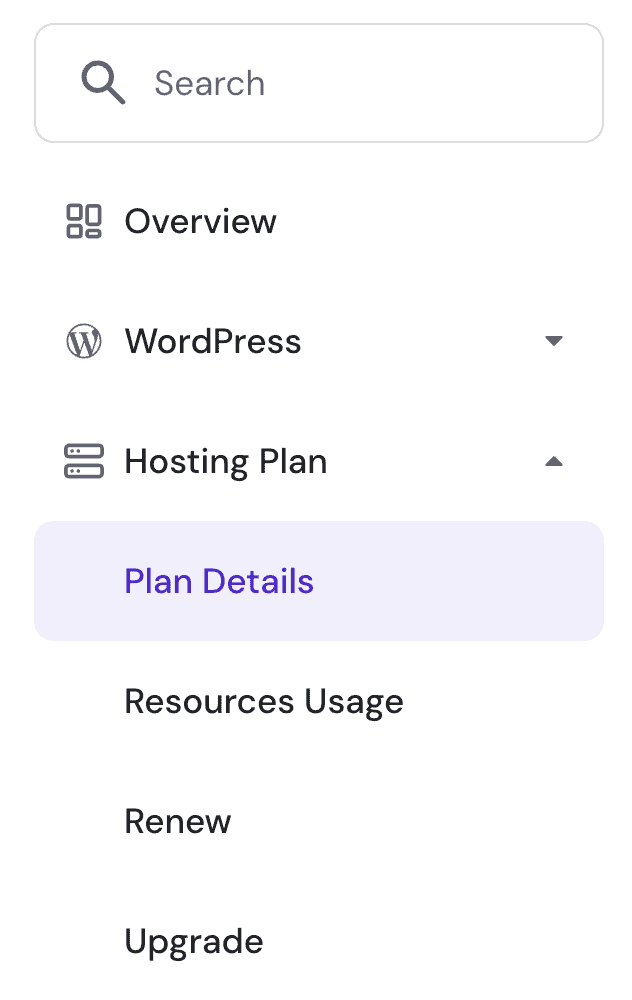
- Nella sezione Dettagli sito web, troverai l’indirizzo IP del tuo account di hosting. Allo stesso modo, controlla la sezione Nameserver per annotare i nameserver corretti.
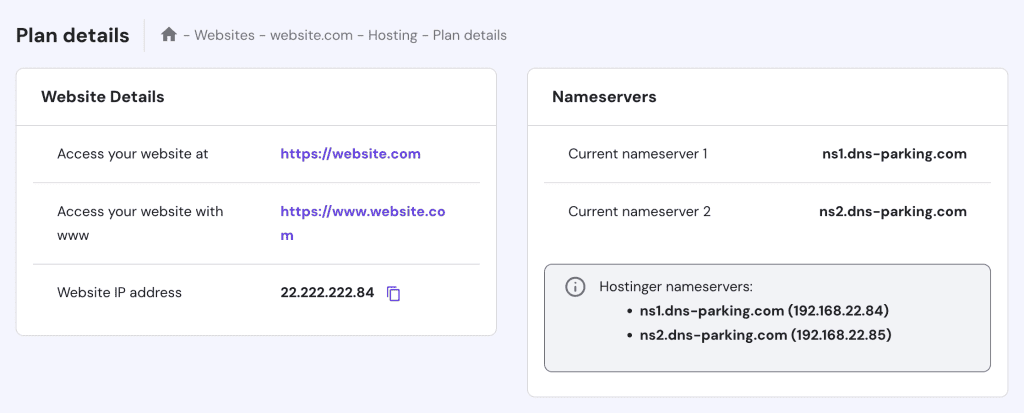
- Apri il pannello di controllo del tuo fornitore di dominio e aggiorna le impostazioni DNS con le informazioni corrette per risolvere l’errore.
- Una volta fatto, aspetta che il DNS si propaghi, cosa che può richiedere fino a 24 ore. Controlla periodicamente lo stato utilizzando strumenti online come DNS Checker, DNSMap o whatsmydns.net.
4. Correggi i permessi del file
Le autorizzazioni dei file e delle cartelle controllano chi può accedere, modificare o eseguire i dati sul tuo account di hosting. Quando queste impostazioni sono errate, il server potrebbe bloccare l’accesso a certe pagine, portando all’errore 404.
Per i clienti di Hostinger, ecco i passaggi per reimpostare i permessi dei file su hPanel:
- Vai su Siti web → Dashboard → Avanzate → Correggi proprietà file .
- Spunta la casella per confermare che vuoi ripristinare i permessi del file ai valori predefiniti.
- Premi Esegui.
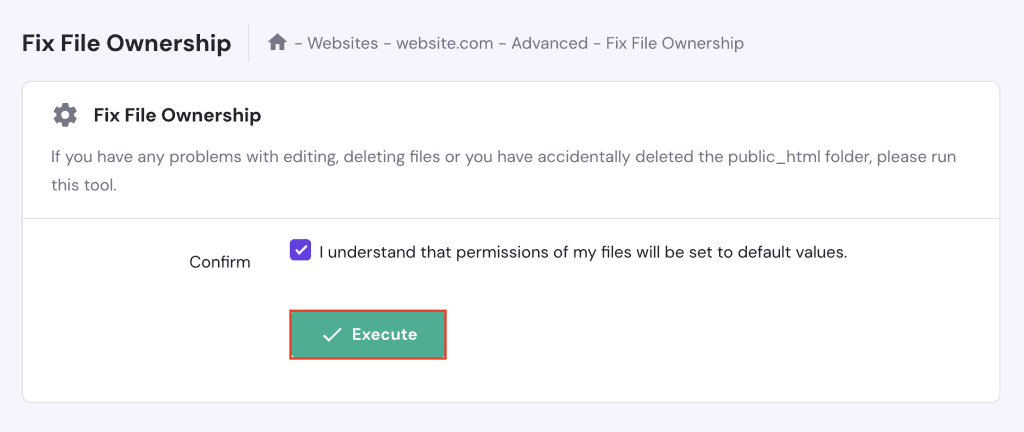
Importante! Le autorizzazioni predefinite di Hostinger sono impostate su 644 per i file, il che significa che il proprietario può leggere e scrivere, mentre gli altri possono solo leggere. Per le cartelle, è 755, che consente al proprietario di leggere, scrivere ed eseguire e agli altri di leggere ed eseguire soltanto.
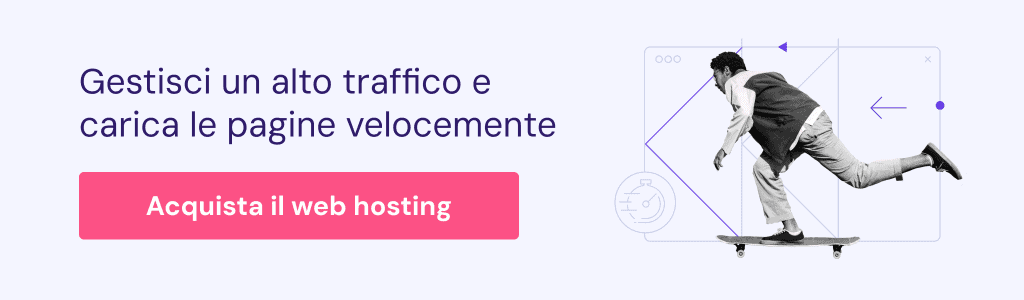
Se vuoi avere più controllo sulle autorizzazioni di file o cartelle, puoi impostarle manualmente nel file manager. Ecco come:
- Accedi al file manager del tuo fonitore di hosting e apri la directory public_html dove sono memorizzati i file del tuo sito.
- Fai clic con il tasto destro del mouse sul file o sulla cartella e seleziona Permessi o un’opzione simile.
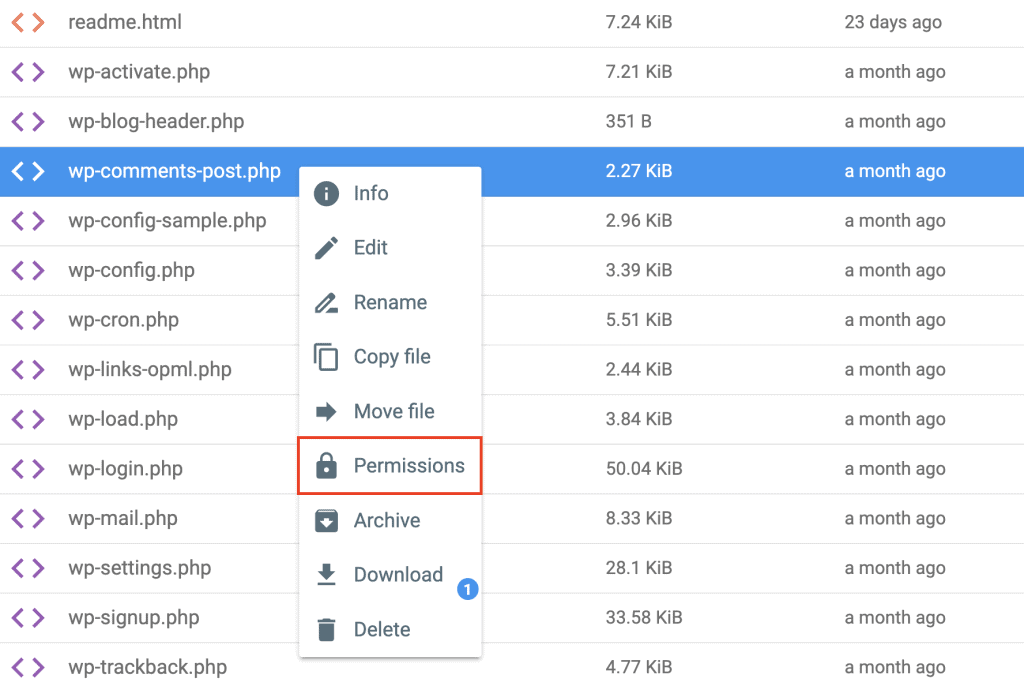
- Regola le autorizzazioni di conseguenza selezionando le caselle appropriate.
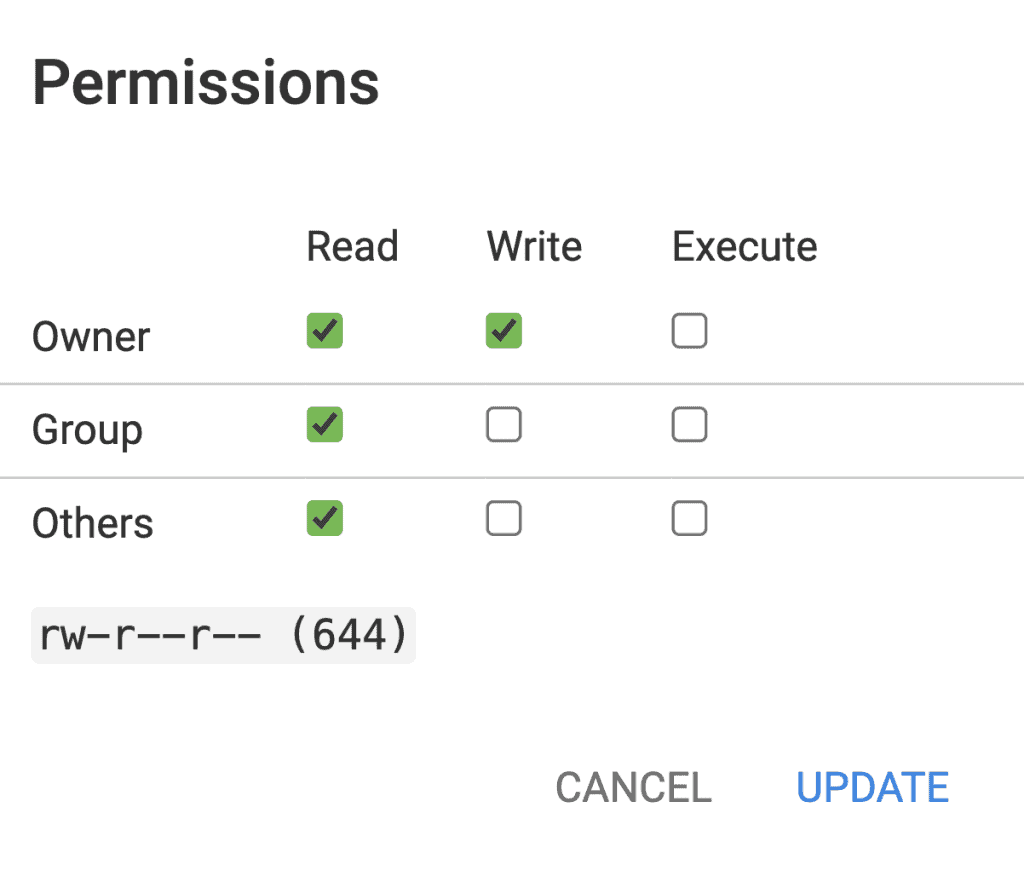
- Una volta fatto, salva le tue modifiche.
5. Disabilita e ricrea il file .htaccess
Un file .htaccess danneggiato o configurato in modo errato può causare un errore 404, quindi considera di disabilitarlo e di crearne uno nuovo per risolvere il problema. .htaccess gestisce i reindirizzamenti URL, il controllo degli accessi e varie funzionalità del sito. Quando questo file si danneggia, può portare a problemi di pagina non trovata.
Segui queste istruzioni per disabilitare e ricreare il file .htaccess:
- Naviga alla directory public_html tramite il file manager del tuo hosting.
- Fai clic con il tasto destro sul file .htaccess e scegli Rinomina.
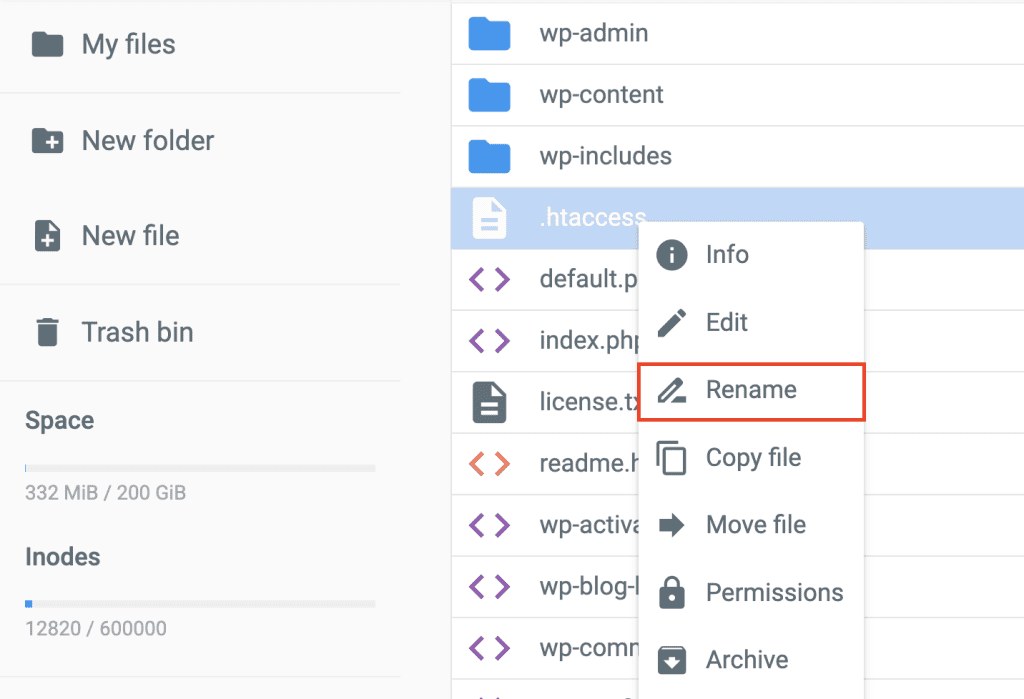
- Dagli un nuovo nome per disabilitarlo, come .htaccess_old, poi salva le modifiche.
- Fai clic su Nuovo file e chiamalo .htaccess.
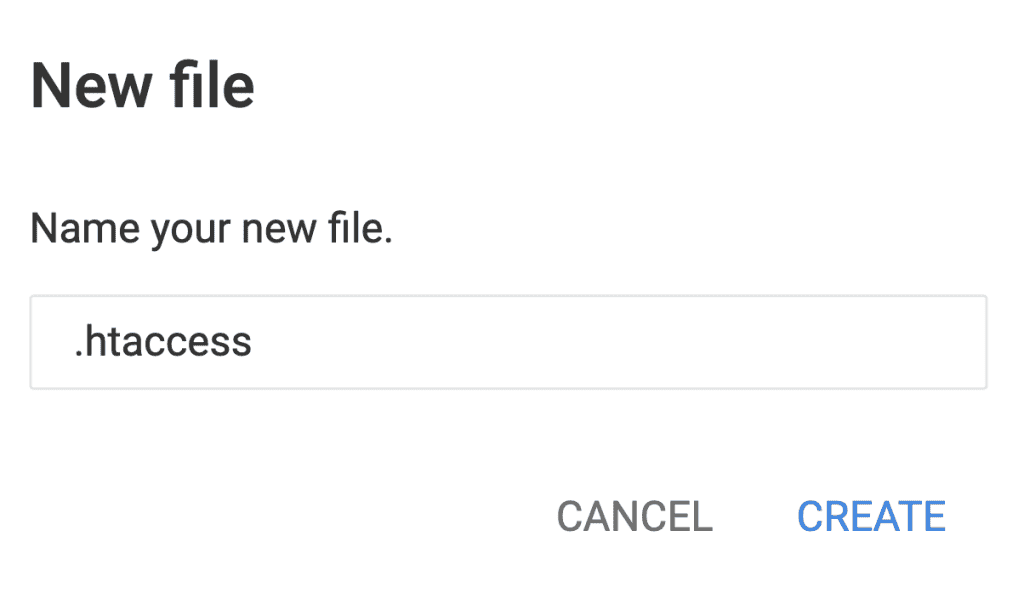
- Copia e incolla il codice qui sotto nel nuovo file:
<IfModule mod_rewrite.c>
RewriteEngine On
RewriteCond %{REQUEST_FILENAME} !-f
RewriteCond %{REQUEST_FILENAME} !-d
RewriteRule . /index.html [L]
</IfModule>
Per i siti WordPress, utilizza invece i seguenti frammenti di codice:
# BEGIN WordPress
<IfModule mod_rewrite.c>
RewriteEngine On
RewriteBase /
RewriteRule ^index.php$ - [L]
RewriteCond %{REQUEST_FILENAME} !-f
RewriteCond %{REQUEST_FILENAME} !-d
RewriteRule . /index.php [L]
</IfModule>
# END WordPress
- Una volta fatto, premi il pulsante Salva.
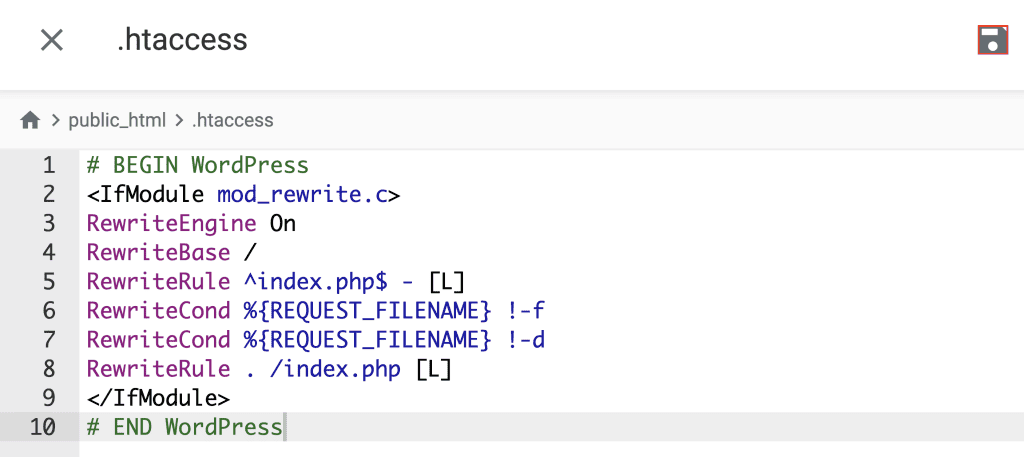
6. Ripristina i file di backup
Se alcune pagine del tuo sito web sono state eliminate o danneggiate, il ripristino di un backup può aiutare a recuperare i contenuti persi e risolvere gli errori 404. Questo metodo è vantaggioso quando i link esterni reindirizzano i visitatori a pagine mancanti.
Nota che i passaggi esatti dipendono da come hai precedentemente eseguito il backup del tuo sito. Ecco come farlo su hPanel di Hostinger:
- Vai a Siti web → Dashboard e scegli File → Backup.
- Per ripristinare completamente il sito, fai clic su Seleziona sotto l’opzione Ripristina sito web.
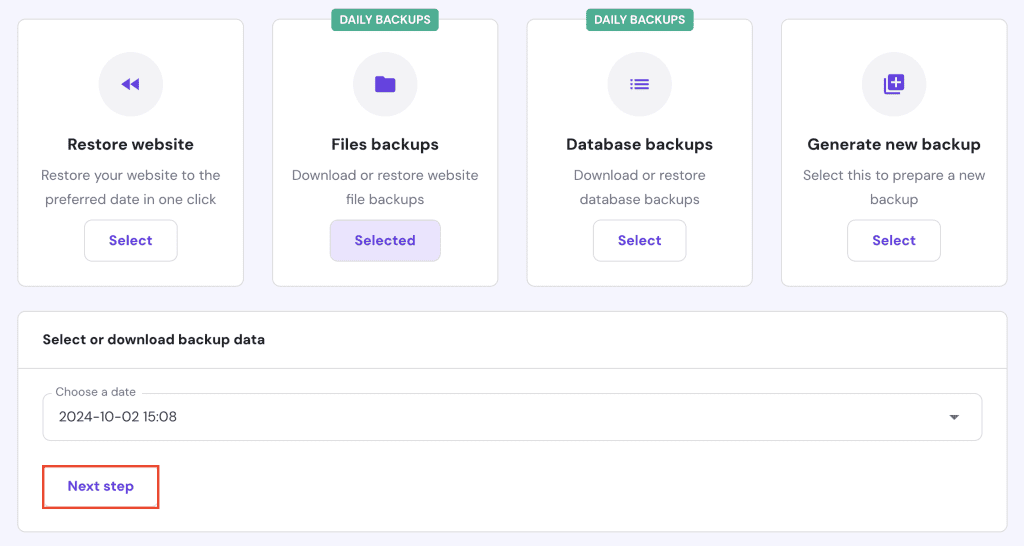
- Scegli la data del tuo backup preferita dalle opzioni disponibili e clicca su Ripristina.
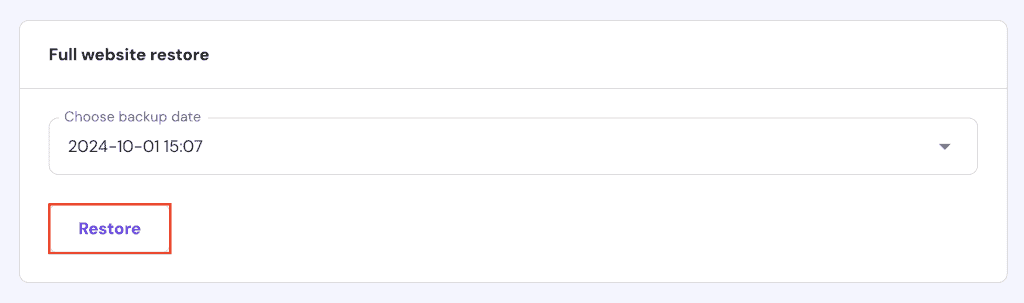
- In alternativa, se vuoi ripristinare file o cartelle specifici, scegli invece Backup dei file.
- Seleziona una data di backup e fai clic su Prossimo passaggio.
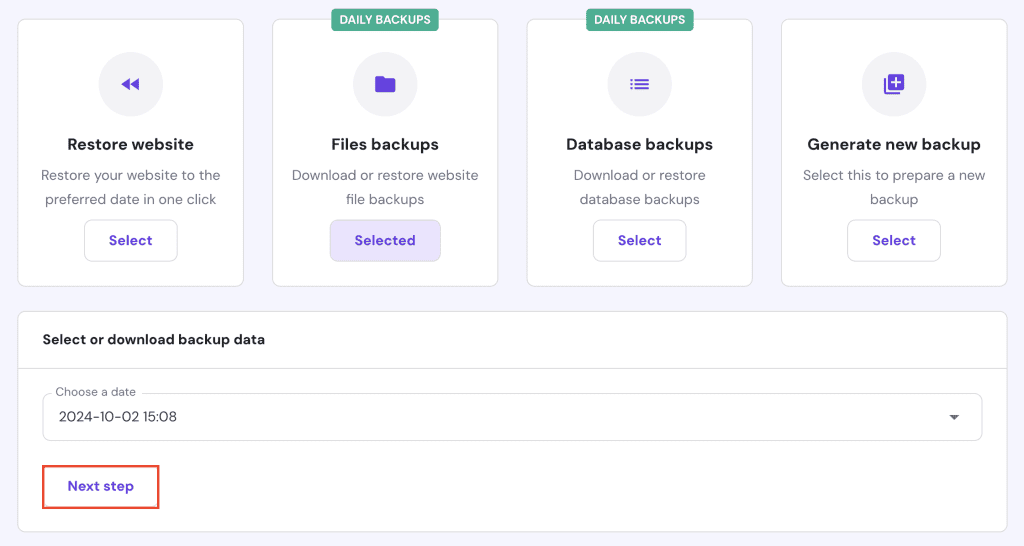
- Seleziona i file o le cartelle che vuoi ripristinare. Puoi scegliere più articoli spuntando le caselle accanto a ciascuno.
- Una volta selezionato, fai clic su Ripristina file.
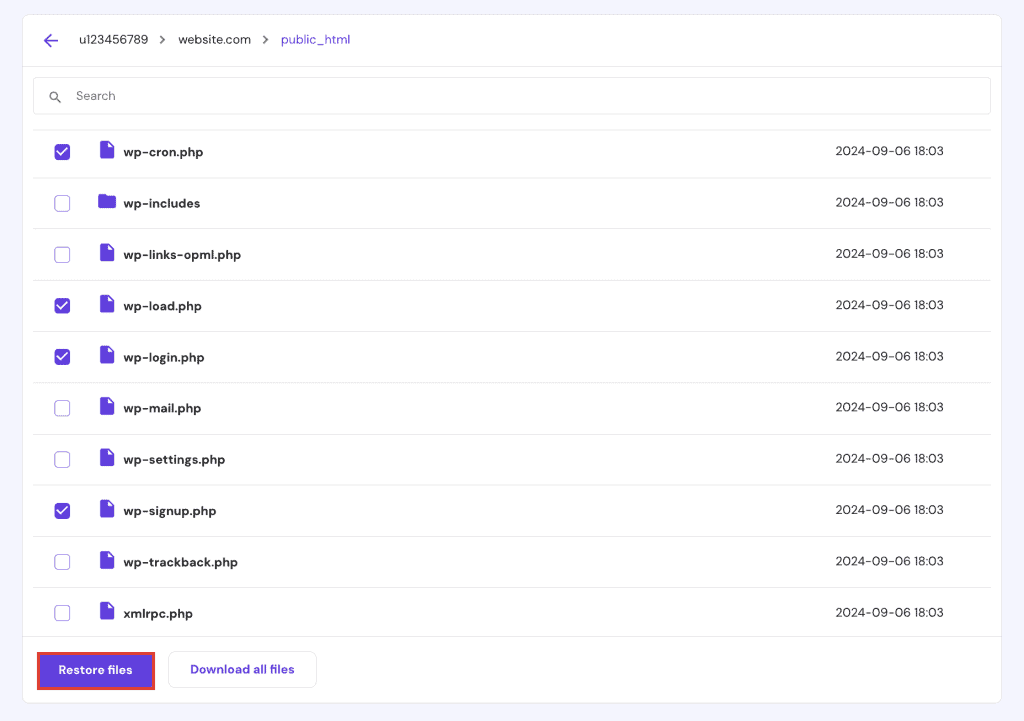
Come controllare gli errori 404 sul tuo sito web
È importante controllare regolarmente gli errori 404 per mantenere il tuo sito funzionante senza problemi ed evitare di frustrare i visitatori. Di seguito sono riportati diversi metodi per identificare e affrontare correttamente questi problemi.
Google Search Console
Google Search Console (GSC) offre funzionalità preziose per monitorare e mantenere la salute del tuo sito. Puoi andare a Indicizzazione → Pagine e selezionare Non trovato (404) nella sezione Perché le pagine non sono indicizzate per vedere un elenco di pagine che generano errori 404.
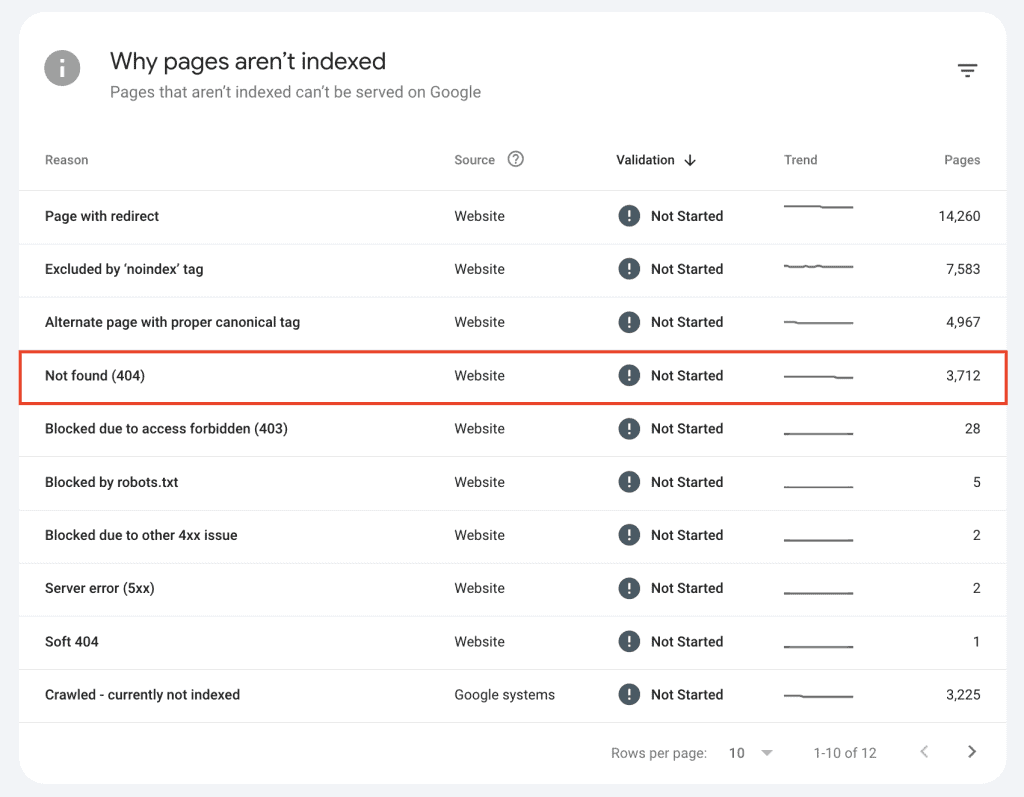
In alternativa, inserisci l’URL che vuoi controllare nella barra di ricerca in alto. Lo strumento mostrerà se l’URL è indicizzato o restituisce un errore 404. Dopo aver risolto il problema sul tuo sito web, puoi chiedere a Google di reindicizzare la pagina.
Strumenti per controllare i link
Strumenti come Screaming Frog e Broken Link Checker di Ahrefs sono eccellenti per trovare errori 404. Questi strumenti scansionano il tuo dominio per rilevare errori o pagine danneggiate, così puoi correggerli prima che influenzino l’esperienza dell’utente o le prestazioni dei motori di ricerca.
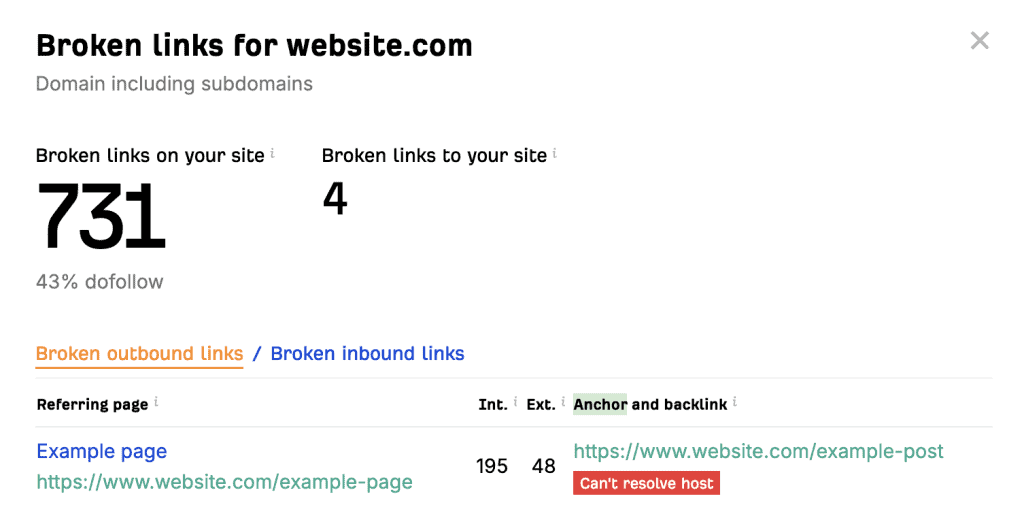
Controlli manuali
Sebbene gli strumenti automatizzati siano utili, i controlli manuali offrono un approccio più pratico. Rivedi regolarmente i link interni del tuo sito per assicurarti che indirizzino gli utenti alle pagine corrette.
Inoltre, considera gli errori segnalati dagli utenti, poiché i visitatori potrebbero scoprire errori 404 che le scansioni automatizzate hanno perso o trovare pagine che questi strumenti non hanno indicizzato.
Perché risolvere gli errori 404 è fondamentale per la SEO
Affrontare l’errore 404 è necessario per preservare le prestazioni SEO del tuo sito web. Ecco perché risolvere questo problema è importante:
Esperienza dell’utente
Gli errori 404 possono scoraggiare i visitatori, portando a tassi di rimbalzo più alti e a una riduzione del coinvolgimento. Gli utenti probabilmente lasceranno il tuo sito e cercheranno informazioni altrove quando incontrano pagine non funzionanti. Questo segnala ai motori di ricerca che il tuo sito web non offre una buona esperienza utente.
Crawling e indicizzazione
I motori di ricerca come Google si affidano alla scansione per scoprire e indicizzare i contenuti sul tuo sito. Frequenti messaggi di errore 404 del sito web possono interferire con il processo. Di conseguenza, le tue pagine potrebbero essere escluse dai risultati delle pagine dei motori di ricerca (SERP) o addirittura portare a potenziali penalità, influenzando la visibilità del tuo sito.
Link equity
I broken link causano la perdita di equità del link, influenzando la SEO del tuo sito. I backlink provenienti da altri siti web che portano a pagine di errore 404 perdono il loro valore SEO. Nel tempo, questo può diminuire l’autorità del tuo sito e ridurre la sua capacità di posizionarsi nei risultati di ricerca.
Conclusioni
Risolvere gli errori 404 è fondamentale per mantenere un’esperienza utente positiva e garantire una buona salute SEO sul tuo sito. Quando gli utenti incontrano broken link, potrebbero abbandonare il tuo sito web, portando a un aumento del tasso di rimbalzo e a una diminuzione del posizionamento nei motori di ricerca.
Eseguire regolari audit del tuo sito web aiuta a identificare e risolvere i problemi prima che influenzino i tuoi visitatori. Puoi utilizzare strumenti come Google Search Console per monitorare gli errori 404 e altri potenziali problemi, permettendoti di risolverli rapidamente.
Dando priorità a queste azioni, migliori l’usabilità del tuo sito e la visibilità nei motori di ricerca, contribuendo in definitiva a una presenza online più di successo.
FAQ sull’errore 404
Cos’è l’errore 404?
L’errore 404, noto anche come 404 not found, è un codice di stato HTTP che appare quando il server non riesce a trovare la risorsa richiesta. Questo di solito accade quando un utente cerca di accedere a una pagina che è stata eliminata, spostata o che non è mai esistita.
Come posso prevenire gli errori 404 in futuro?
Per prevenire gli errori 404, controlla periodicamente il tuo sito alla ricerca di broken link, assicurati che tutti gli URL siano configurati correttamente e utilizza i reindirizzamenti 301 per qualsiasi pagina spostata. Inoltre, strumenti come Google Search Console ti permettono di monitorare e affrontare proattivamente eventuali problemi.
Dovrei personalizzare le pagine 404 sul mio sito web?
Sì, ti consigliamo di personalizzare le tue pagine 404. Una pagina di errore 404 personalizzata ben progettata può guidare gli utenti verso contenuti pertinenti, migliorando la loro esperienza. Aggiungi una barra di ricerca, link utili o un messaggio amichevole per coinvolgere i visitatori.



